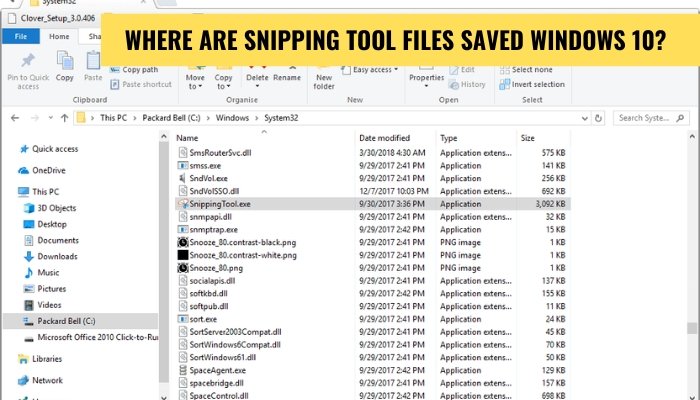
¿Dónde se guardan los archivos de la herramienta de recortación Windows 10?
Si alguna vez ha intentado tomar una captura de pantalla en Windows 10, sabe que la herramienta de recipiente es el programa de referencia para hacer el trabajo. Pero, ¿alguna vez se preguntó dónde se guardan los archivos de la herramienta de recorte?
Para ayudar a asegurarse de que puede encontrarlos, esta guía le enseñará dónde buscar los archivos de su herramienta de recortación en Windows 10. Entonces, si está listo para descubrir dónde se almacenan los archivos de su herramienta de recipiente, ¡comencemos!
La herramienta de recorte en Windows 10 guarda archivos en el formato de archivo PNG de forma predeterminada. Para guardar sus recipientes con un nombre de archivo diferente, formato o en una ubicación diferente, haga clic en la flecha junto al botón Guardar Snip y seleccione de las opciones disponibles.
¿Cómo encontrar las imágenes guardadas en la herramienta de Windows 10?
Snipping Tool es una utilidad de captura de pantalla disponible en Windows 10. Le brinda la capacidad de capturar una selección de su pantalla y guardarla como un archivo de imagen. Pero, ¿dónde guarda Windows 10 los archivos que captura con la herramienta de recorte? En este artículo, explicaremos dónde puede encontrar los archivos que ha cortado en Windows 10.

Los recipientes que toma con la herramienta de recorte se guardan como archivos PNG. Por defecto, se guardan en la carpeta de imágenes, en una subcarpeta llamada "capturas de pantalla". Para llegar a la carpeta de imágenes, abra el explorador de archivos y seleccione "imágenes" en la barra lateral izquierda. Luego, haga doble clic en la carpeta "Capturas de pantalla". Debe encontrar todos los recipientes que ha tomado con la herramienta de recorte en esta carpeta.
Cambiar la ubicación de guardado de Snip
De forma predeterminada, la herramienta de recorte guarda Snips a la carpeta de imágenes. Si desea cambiar esto, puede hacerlo abriendo la herramienta de recorte y haciendo clic en "Opciones". En la ventana que se abre, seleccione "Cambiar la ubicación de Guardar predeterminada". Aquí puede elegir la carpeta donde desea guardar sus recipientes.
Encontrar la herramienta de recorte
Si tiene problemas para encontrar la herramienta de recorte, puede buscarla en el menú Inicio. Simplemente presione la tecla Windows y escriba "Snipping". Esto debería mencionar la herramienta de recorte en los resultados de búsqueda. También puede abrirlo desde la carpeta de accesorios de Windows.
Para hacer esto, abra el menú Inicio y vaya a "Accesorios de Windows". Allí, deberías encontrar la herramienta de recorte.
Usando la herramienta de recorte
La herramienta de recorte es una aplicación simple de usar. Para capturar un Snip, abra la herramienta de recorte y seleccione el tipo de Snip que desea tomar. Puede elegir entre un Snip de forma libre, un Snip rectangular, un Snip de ventana y un Snip de pantalla completa.
Seleccione el tipo de Snip que desee y arrastre el cursor para capturar el Snip. Una vez que haya capturado el Snip, puede guardarlo como un archivo de imagen.
Editando Snips
Una vez que hayas capturado un Snip, también puedes editarlo. Para hacer esto, abra la herramienta de recorte y haga clic en "Editar". Esto abrirá el Snip en el editor de la herramienta de recorte. Aquí, puede usar una variedad de herramientas para anotar y editar su Snip.
Puede agregar texto, flechas, formas y más. Cuando haya terminado, haga clic en "Guardar" para guardar sus cambios.
Compartiendo Snips
La herramienta de recorte también facilita compartir los recortes con otros. Para hacer esto, abra la herramienta de recorte y haga clic en "Compartir". Esto abrirá una ventana donde puede seleccionar cómo desea compartir el Snip. Puede compartirlo por correo electrónico, guardarlo como un archivo o cargarlo en un servicio en la nube.
Pocas preguntas frecuentes
P1: ¿Cuál es la herramienta de recorte?
A1: La herramienta de recorte es una utilidad de Windows 10 que le permite capturar capturas de pantalla de su escritorio o cualquier área de la pantalla. Se puede usar para capturar un área específica de la pantalla, o todo el escritorio, y luego guardar la imagen capturada en forma de archivo.
P2: ¿Cómo accedo a la herramienta de recorte?
A2: Para acceder a la herramienta de recorte en Windows 10, abra el menú de inicio y escriba la "herramienta de recorte" en el cuadro de búsqueda. El icono de la herramienta de recorte debe aparecer en los resultados de búsqueda. También puede acceder a la herramienta de recorte en la carpeta de accesorios en el menú Inicio.
P3: ¿Qué tipos de capturas de pantalla puedo capturar?
A3: La herramienta de recorte le permite capturar cuatro tipos diferentes de capturas de pantalla: forma libre, rectangular, ventana y pantalla completa. La forma libre le permite dibujar una forma alrededor del área de la pantalla que desea capturar, mientras que rectangular le permite capturar un área rectangular. La ventana captura la ventana activa en su pantalla, mientras que la pantalla completa captura todo el escritorio.
P4: ¿Cómo guardo una captura de pantalla?
A4: para guardar una captura de pantalla, haga clic en el botón "Guardar Snip" en la ventana de la herramienta de recorte. Esto traerá el cuadro de diálogo "Guardar como", que le permite elegir la ubicación y el tipo de archivo para la captura de pantalla. Por defecto, las capturas de pantalla se guardan como archivos PNG, pero también puede guardarlas como archivos GIF, JPEG o HTML.
P5: ¿Dónde se guardan los archivos de la herramienta de reducción de Windows 10?
A5: de forma predeterminada, los archivos de herramientas de recortación se guardan en la carpeta "imágenes" en el directorio de perfil del usuario. Por ejemplo, si su nombre de usuario es "John", las capturas de pantalla se guardarán en la carpeta "C: \ Users \ John \ Pictures". Sin embargo, puede cambiar la ubicación de Guardar seleccionando "Opciones" en la ventana de la herramienta de recorte y luego seleccionando una carpeta diferente.
P6: ¿Puedo cambiar el tipo de archivo de archivos de herramientas de recompra?
A6: Sí, puede cambiar el tipo de archivo de archivos de herramientas de recorte. Cuando hace clic en el botón "Guardar Snip" en la ventana de la herramienta de recorte, puede seleccionar un tipo de archivo diferente en el cuadro de diálogo "Guardar como". Los tipos de archivos disponibles son PNG, GIF, JPEG y HTML. En conclusión, la herramienta de recorte en Windows 10 es una herramienta fácil de usar y potente para tomar capturas de pantalla.
Le permite capturar una imagen o parte de la pantalla de manera rápida y conveniente, por lo que es una herramienta invaluable para cualquier usuario. También guarda los recipientes a la carpeta predeterminada, lo que le permite acceder fácilmente a sus recipientes cuando los necesite. Con esta herramienta, puede capturar, almacenar y recuperar fácilmente capturas de pantalla importantes con facilidad.








